Cliquez sur le module "Bibliothèque et matériels"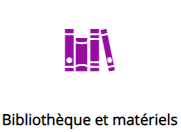
Tous les utilisateurs de cette plateforme peuvent réserver des matériels sauf les financiers, les responsables de cantine et les tuteurs.
Vous trouvez 4 menus :

Dans le menu "Liste du matériel" :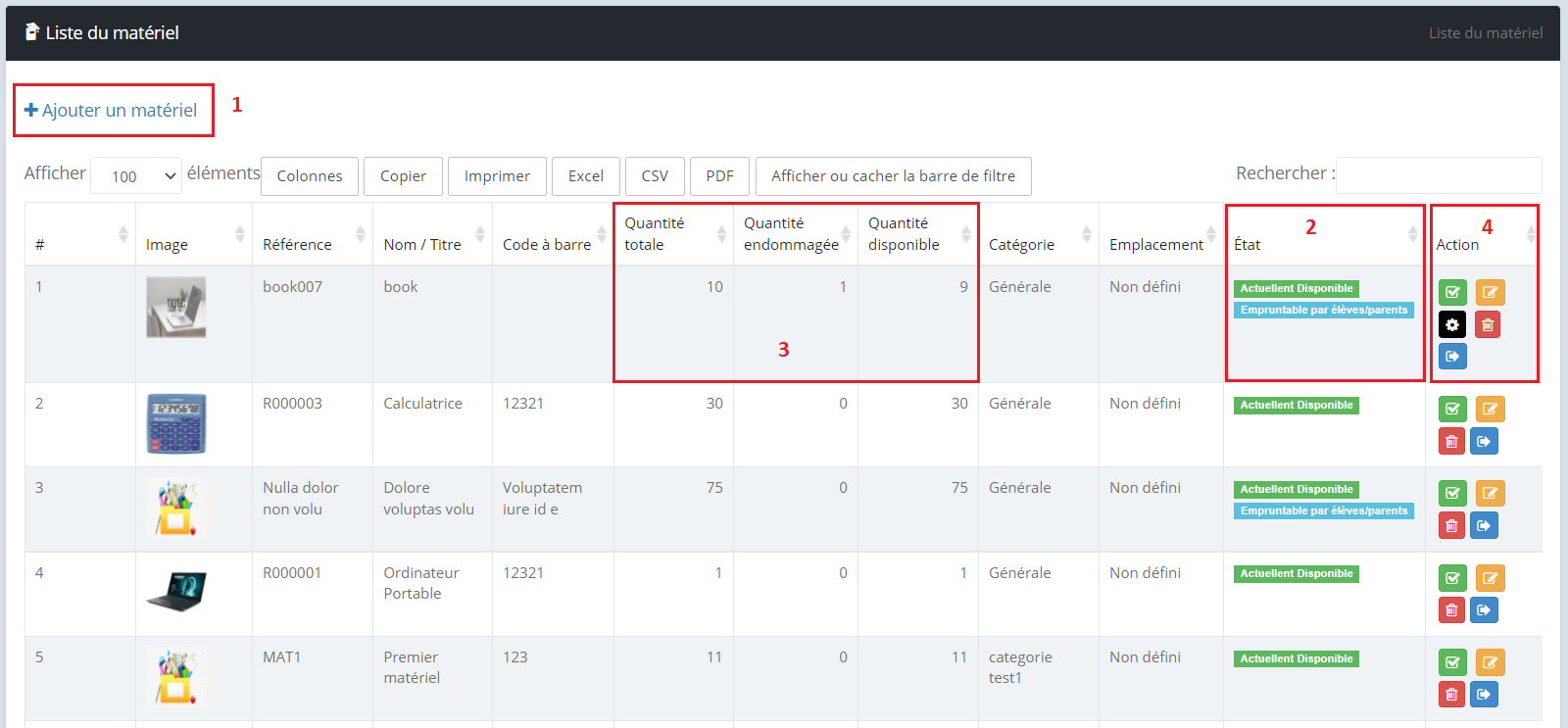
- Bouton "Ajouter un matériel"

- Si vous n'avez pas encore saisi des catégories et des emplacements pour les matériels , vous pouvez utiliser les boutons (1) pour le faire.
- Mettez la quantité que vous possédez (2)
- Vous pouvez téléverser une petite image du matériel (3)
- Si vous cochez le bouton (4), vous indiquez que les parents/élèves peuvent voir ce matériel et peuvent l'emprunter.
- État du matériel ajouté
L'état vous montre la disponibilité du matériel et s'il est prêtable par les parents/ élèves ou pas. - Informations sur les quantités
Vous voyez ici la quantité totale du matériel dont la quantité disponible + quantité endommagée.
Seules les quantités disponibles peuvent être prêtables. Les quantités endommagées peuvent être réparées après par l'admin. - Actions

- Bouton affichage des informations du matériel.
- Bouton modifier , on peut rendre le matériel visible ou non visible pour les parents/élèves aussi.
- Bouton réparation du matériel .
 Puis, vous validez la quantité à réparer.
Puis, vous validez la quantité à réparer. - Supprimer le matériel.
- Prêter le matériel.
 La liste des classes filtre la liste des parents/élèves si le matériel est autorisé pour eux, et filtre aussi la liste des enseignants.
La liste des classes filtre la liste des parents/élèves si le matériel est autorisé pour eux, et filtre aussi la liste des enseignants.
Après le prêt du matériel , l'interface vous dirige vers le menu "Historique du matériel emprunté" Le bloc (1) filtre la liste des emprunts par classes , date d'emprunt et état .
Le bloc (1) filtre la liste des emprunts par classes , date d'emprunt et état .
La colonne "Etat" montre l'état de retour du matériel (endommagé, en bon état,...).
La colonne "Action"montre 2 boutons:- Bouton "Éditer" : avant le retour du matériel , vous pouvez modifier les dates d'emprunt et d'échéance ainsi que la remarque.
 Après le retour du matériel, vous pouvez modifier l'état de retour, la date et la remarque.
Après le retour du matériel, vous pouvez modifier l'état de retour, la date et la remarque.
- Bouton "Enregistrer le retour " :
 Quand les matériels retournés sont endommagés , vous mettez le total des matériels retournés en haut y compris l'endommagé, aussi mettez l'état pour une vision plus claire.
Quand les matériels retournés sont endommagés , vous mettez le total des matériels retournés en haut y compris l'endommagé, aussi mettez l'état pour une vision plus claire.
Si un ou plusieurs matériels sont endommagés , on augmente le nombre de quantité endommagée sans toucher la quantité retournée.
Vous pouvez retourner les matériels en plusieurs fois, par exemple: retourner 2/5 aujourd'hui et 3/5 demain.
- Bouton "Éditer" : avant le retour du matériel , vous pouvez modifier les dates d'emprunt et d'échéance ainsi que la remarque.
Le menu "Liste des réservations" montre la liste des réservations effectuées par les autres utilisateurs:
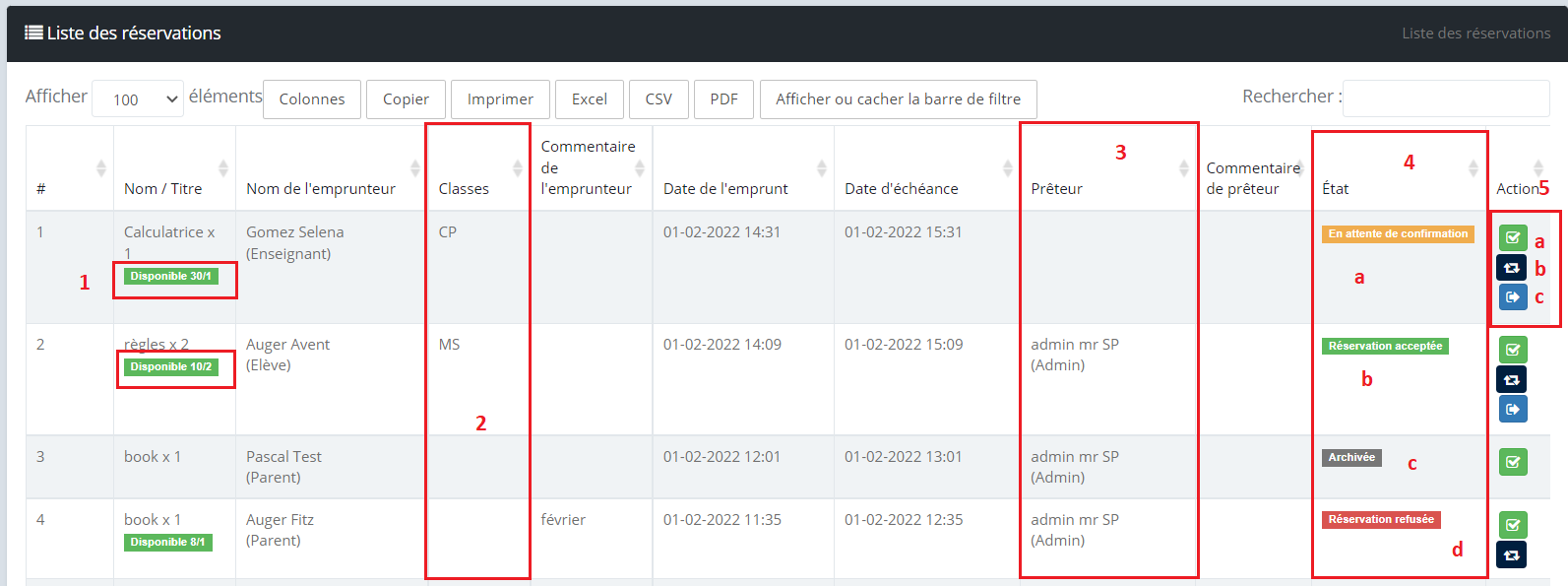
Cette interface montre plusieurs informations :
- Nombre de matériels à réserver par rapport les matériels disponibles.
- La colonne des classes montre les classes des élèves ou les classes choisies par les enseignants pour la réservation des matériels.
- Le prêteur c'est le responsable qui a répondu à la réservation ( Accepter ou refusée).
- Les états de la réservation
a. En attente de confirmation : après la réservation par les utilisateurs
b. Réservation acceptée : quand l'admin accepte la réservation
c. Archivée : après l'acceptation de la réservation et l'emprunt
d. Réservation refusée : quand l'admin refuse la réservation - Liste des actions.
a. Afficher les informations de la réservation
b. Répondre à la réservation (accepter / refuser)
c. Prêter le matériel. Quand vous prêtez un matériel vous serez dirigé vers le menu "Historique des matériels".
